Полезные советы
Полезные советы
Сведения о системе
Если вы забыли, когда на ваш компьютер была установлена операционная система и какая у вас версия BIOS, хотите узнать код продукта и много другой полезной информации о компьютере, то выполните команду Пуск ? Все программы ? Стандартные ? Командная строка (рис. 5.7) и введите команду systeminfo. Компьютер выведет на экран эту информацию (при этом у вас должна быть система Windows XP Professional).
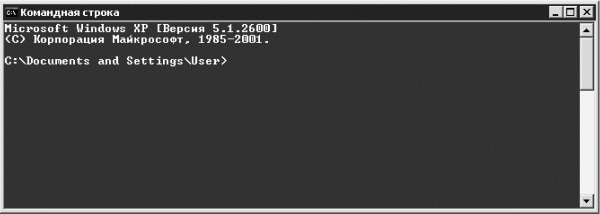
Рис. 5.7. Командная строка.
Быстрый доступ к папке
Если вы хотите получить более быстрый доступ к папке, то воспользуйтесь одной из следующих рекомендаций.
• Поместите папку в меню Избранное. Для этого двойным щелчком откройте папку и выполните команду ИзбранноеДобавить в избранное. Теперь можно в окне любой папки или в окне Internet Explorer выбрать в меню Избранное необходимое название и попасть в эту папку.
• Создайте ярлык папки и поместите его на Рабочий стол. Для этого щелчком правой кнопки мыши на папке вызовите ее контекстное меню и выберите ОтправитьРабочий стол (создать ярлык).
• Правой кнопкой мыши вызовите контекстное меню созданного ярлыка папки и выберите в нем пункт Свойства. В открывшемся окне, на вкладке Ярлык, в поле Быстрый вызов, введите любую букву или цифру. Необходимое сочетание клавиш (Ctrl+Alt) Windows добавит автоматически. Нажмите кнопку Применить. В сочетаниях нельзя использовать клавиши Esc, Enter, Tab, Пробел, Print Screen и Backspace. В поле Быстрый вызов будут вводиться символы латинского алфавита.
Примечание.
Если сочетание клавиш не работает, значит, вы выбрали комбинацию, используемую операционной системой Windows. В таком случае назначьте для папки другую букву или цифру. Чтобы работал быстрый вызов, необходимо нажать, например, Ctrl+Alt+W, а не просто букву W.
Действия с группой объектов
Если вы хотите переименовать группу объектов (например, файлы или папки), то выделите их. Правой кнопкой мыши вызовите контекстное меню, щелкнув на одном из выбранных объектов, и выберите пункт Переименовать. Введите нужное название и щелкните мышью на пустом месте. Всем выделенным объектам будет присвоено одно и тоже имя с порядковыми номерами (например: дом, дом1, дом2, дом3 и т. д.).
Аналогичным способом можно вырезать, копировать, вставлять, создавать ярлыки и удалять группу объектов. Для этого выделите необходимые объекты, правой кнопкой мыши вызовите контекстное меню и выберите необходимую операцию.
Сочетания клавиш
Мышь – это универсальное средство управления компьютером, но если вы долго работаете только мышью, то может заболеть кисть руки. Знание сочетаний клавиш позволит работать более эффективно. Приведенные ниже сочетания действуют практически во всех программах, но в некоторых из них необходимо переключиться на английскую раскладку (с помощью сочетания Alt+Shift или Ctrl+Shift).
• Ctrl+C – копирование объекта.
• Ctrl+X – вырезание объекта.
• Ctrl+V – вставка объекта.
• Ctrl+Z – отмена действия.
• Delete – удаление.
• Shift+Delete – удаление объекта без помещения его в Корзину и возможности восстановления.
• Alt+F4 – закрытие текущего окна или выход из активной программы.
• Alt+Enter – просмотр свойств выбранного элемента.
• Ctrl+A – выделение всего.
• Shift с любой клавишей управления курсором – выделение нескольких элементов (или, удерживая Shift, щелкаем мышью на выбранных объектах).
• Alt+Tab – переход от одного открытого окна к другому. С каждым последующим нажатием клавиши Tab при удерживании Alt будет происходить переход к следующему объекту.
• Alt+Esc – переключение между элементами в том порядке, в котором они были открыты.
• Shift+F10 (а также клавиша Context на клавиатуре) – открытие контекстного меню выделенного элемента.
• Alt+Пробел – отображение контекстного меню строки заголовка активного окна (оно появляется при щелчке правой кнопкой мыши на строке заголовка).
• Esc – отмена текущего задания. Запомните эту клавишу. Если после ваших действий программа начинает вести себя не так, как обычно, то нажмите Esc – это поможет предотвратить зависание программы.
• Удерживание клавиши Ctrl нажатой при перетаскивании элемента – копирование выбранного элемента.
• Удерживание сочетания Ctrl+Shift при перетаскивании элемента – создание ярлыка выбранного элемента.
• F2 – переименование выбранного элемента.
Надеюсь, что приведенные советы и рекомендации помогут освоить операционную систему Windows XP и работа на компьютере будет приносить вам только радость и удовольствие.
Более 800 000 книг и аудиокниг! 📚
Получи 2 месяца Литрес Подписки в подарок и наслаждайся неограниченным чтением
ПОЛУЧИТЬ ПОДАРОКДанный текст является ознакомительным фрагментом.
Читайте также
Полезные советы
Полезные советы Ниже приведено несколько простых советов, как текущие изображения можно дополнительно уменьшить в размере. Можно написать простой скрипт, который перебирает директории с изображениями перед публикацией сайта и делает следующие действия (далее
Полезные советы
Полезные советы Итак, самое вкусное. Для начала стоит разбить все фоновые картинки на 5 групп (однако пятая группа может быть объединена с любой из первых четырех).Анимированные картинкиТе, которые предполагается повторять по всем направлениям (repeat)Те, которые
Полезные советы
Полезные советы Мы способны получить доступ к любому элементу документа и затем изменить этот элемент, и мы можем улучшить работу пользователя, не привязываясь к JavaScript. Однако возможны некоторые проблемы общего характера.Прежде чем обращаться к элементу, нужно
Полезные советы новичкам
Полезные советы новичкам Здесь мы приведем несколько советов и рекомендаций, которые наверняка пригодятся вам для работы с электронной почтой.Перед тем как заводить почтовый ящик, определитесь – для чего он вам нужен: для работы, знакомств, получения подписок, общения с
Полезные советы киноманам
Полезные советы киноманам Если вы любите смотреть фильмы в режиме он-лайн, ознакомьтесь с приведенными ниже рекомендациями и советами.Смотреть фильмы в режиме реального времени лучше всего с использованием интернет-обозревателя Mozilla Firefox. Не вдаваясь в технические
Полезные советы
Полезные советы Сведения о системе Если вы забыли, когда на ваш компьютер была установлена операционная система и какая у вас версия BIOS, хотите узнать код продукта и много другой полезной информации о компьютере, то выполните команду Пуск ? Все программы ? Стандартные ?
Чтобы не стать жертвой мошенников. Полезные советы по безопасности
Чтобы не стать жертвой мошенников. Полезные советы по безопасности Дабы максимально оградить себя от посягательств злоумышленников, при работе в Интернете следует соблюдать меры предосторожности и правила, которые перечислены ниже.? Прежде чем выходить в Интернет,
Полезные советы
Полезные советы Начнем, что называется, с наболевшего, а именно с мошенничества в Интернете, которое нынче развивается самыми бурными темпами.Все мы знаем, что бесплатный сыр бывает только в мышеловке, но, несмотря на осознание этого факта, многие порываются именно оттуда
Полезные советы
Полезные советы Приведу некоторые советы, которые, конечно, не являются однозначным рецептом успеха. Однако они возникли в результате долгой работы с Интернетом и поэтому могут помочь вам искать более эффективно.1. Перед началом поиска выберите основные понятия,
Глава 11 Полезные советы по сборке компьютера
Глава 11 Полезные советы по сборке компьютера Поспешишь – на деньги влетишь. На Help надейся, а сам не плошай. Семь раз проверь, один – включи. А может, лучше позвать специалиста? Универсальные советы сборщикам компьютеров Прочитав две предыдущие части книги, вы,
Полезные советы по подготовке видео для импорта
Полезные советы по подготовке видео для импорта Напоследок стоит привести несколько полезных советов, которые помогут нам правильно подготовить видеоклипы для импорта их во Flash. Они особенно полезны, если мы готовим материалы, предназначенные для распространения через
Полезные советы по подготовке звука для импорта
Полезные советы по подготовке звука для импорта Советы по подготовке цифрового звука практически совпадают с рекомендациями, данными в главе 16 для цифрового видео.? Удаляйте шумы из фонограммы.? Выставьте приемлемое значение громкости.? Обрежьте ненужные "хвосты".
Полезные советы по созданию доступных фильмов
Полезные советы по созданию доступных фильмов В этом разделе будет приведен ряд дополнительных рекомендаций, которые помогут нам в создании доступных фильмов Flash.Прежде всего, нужно помнить, что встроенное во Flash программное обеспечение, обеспечивающее чтение с экрана,
Полезные советы
Полезные советы Эта система обладает достаточной гибкостью, и, столкнувшись с новыми обстоятельствами, вы легко адаптируете ее к ним. В этом разделе перечислены некоторые полезные приемы.Большие проектыРаботая над крупным проектом, разбивайте его на отдельные этапы и